În ziua noastră, unul dintre instrumentele pe care le folosim cel mai mult, fără îndoială, este dispozitivul nostru mobil, atât pentru a viziona videoclipuri, a asculta muzică, cât și pentru a face imagini. Și nu numai asta, ci tot mai mulți utilizatori decid să-și folosească telefoanele pentru a se bucura de orice joc. În plus, este mai frecventă în mare parte datorită diferitelor funcționalități pe care le au pentru a îmbunătăți experiența de joc, așa cum este cazul cu Booster de joc al Samsung Galaxie.
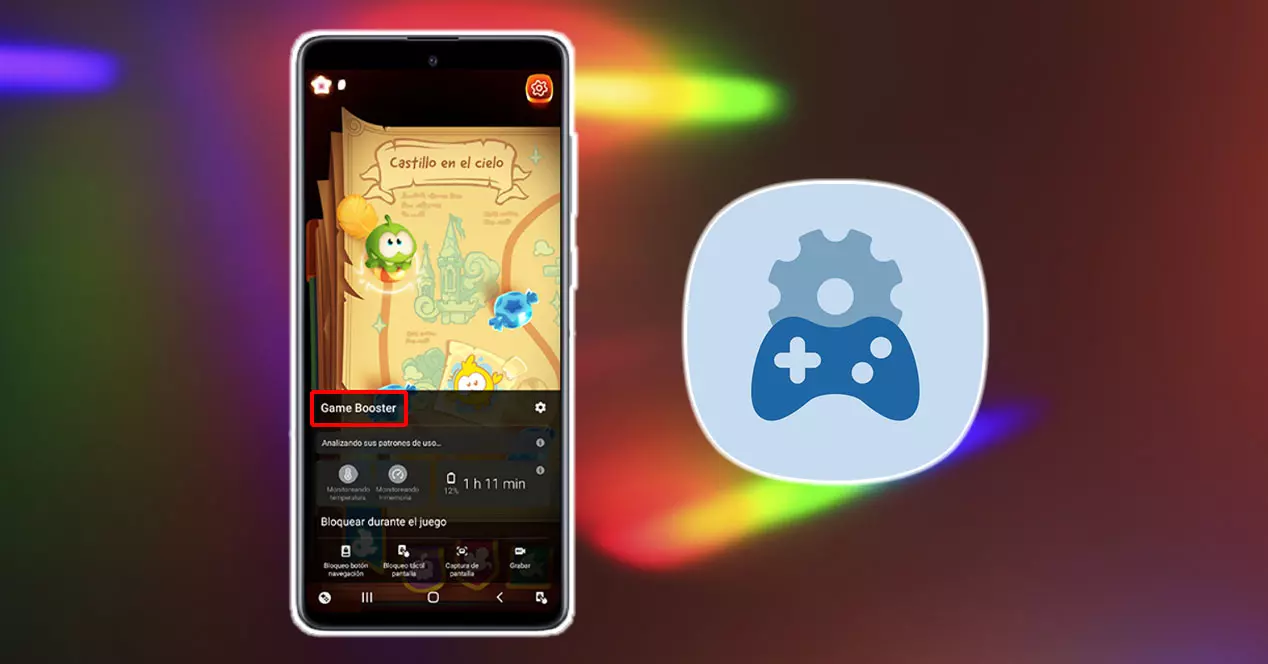
Cel mai bine, nu numai că avem un instrument care să faciliteze jocul pe smartphone-urile companiei coreene precum cel pe care vi-l aducem acum, dar v-am vorbit deja despre Game Launcher la momentul respectiv. Totuși, găsim diferite funcții pe care le exercită, deoarece, în acest caz, Booster are funcții inteligente ajustați alți factori determinanți Samsung Galaxy, cum ar fi temperatura, performanța și bateria terminalului în sine. Dar pentru ce este mai exact?
Ce faci pe mobil?
Unul dintre serviciile pe care le găsim în fiecare mobil de la compania coreeană, care este însoțit de Game Launcher, este funcția Game Booster . Cu acest instrument vom obține mai mult din fiecare dintre fațetele telefonului nostru mobil de la firma asiatică. În plus, unul dintre punctele sale forte este că accesul sau activarea este complet simplă și mai ales rapidă, așa că nu va fi niciodată o problemă să folosești această funcționalitate.

Pe de altă parte, este necesar să cunoaștem fiecare dintre calitățile sale, astfel încât să o putem adapta la fiecare dintre nevoile noastre de joc. Așa că va fi întotdeauna important să cunoaștem opțiunile pe care le putem configura, precum și posibilitățile pe care ni le oferă pentru a îmbunătăți experiența când ne jucăm pe un Samsung Galaxy .
Dar, până la urmă, acest instrument a fost conceput de producătorul de smartphone-uri pentru a ne oferi un gameplay în care nimic și nimeni nu poate interveni în timp ce ne bucurăm de orice titlu. În plus, acest instrument folosește Inteligența Artificială pentru a putea înregistra modelele de utilizare ale fiecărui joc și pentru a ajusta factorii determinanți pe care v-am spus anterior, cum ar fi durata de viață a bateriei, performanța smartphone-ului și temperatura.
Chiar și această funcție integrată în telefoanele mobile Samsung ne va face mai ușor ca niciodată să înregistrăm și să partajăm capturi de ecran de fiecare dată când ne jucăm. Aceasta înseamnă că va fi ideal pentru acei utilizatori care doresc să publice videoclipuri și fotografii pe diferite rețele sociale sau platforme.
Opțiuni de amplificare a jocului
După ce știm despre ce este acest instrument de la compania coreeană, este timpul să trecem să vedem toate opțiunile pe care ni le oferă odată ce îl activăm. Dar cum îl putem activa pe un Samsung Galaxy? Nu vă faceți griji, pornirea acestei funcționalități este destul de rapidă și ușoară.
Pentru a putea începe, trebuie doar să facem faceți clic pe pictograma Game Booster care va fi localizat în bara de navigare. În cazul în care este ascuns, va trebui să-l glisăm în sus din partea de jos a ecranului sau spre stânga din partea dreaptă a panoului pentru a-l putea vizualiza. Dacă în cazul dvs. ați configurat bara de navigare să folosească „Gesturi pe ecran complet”, va trebui să glisați în jos din partea de sus a panoului mobilului dvs. pentru a deschide panoul de notificări și apoi faceți clic pe „ Atingeți pentru a deschide Game Booster '.
Creaza o scurtatura
Unul dintre primele puncte forte ale acestei funcționalități a Galaxy este că putem crea comenzi rapide sau comenzi rapide pentru diferitele funcții pe care ni le oferă:
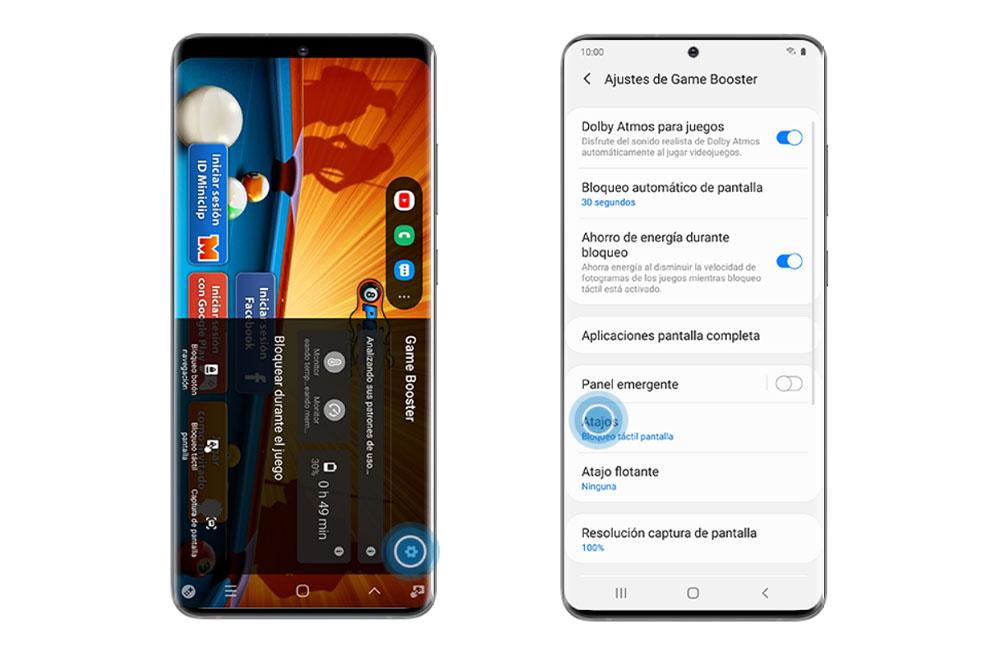
- Blocarea ecranului tactil.
- Blocarea butonului de navigare.
- Screenshot.
- Panou pop-up.
- Grava.
- Nici unul.
Pentru a adăuga o comandă rapidă va trebui accesați panoul Game Booster , faceți clic pe pictograma Setări> Comenzi rapide sau Comenzi rapide și alegeți funcția pe care vrem să o avem mai accesibilă.
Pune încuietori
Odată ce numărăm că l-am pornit pe telefonul nostru Samsung, vom avea acces la următoarele opțiuni de „blocare”. , și totul pentru a îmbunătăți experiența de joc și fără întreruperi:
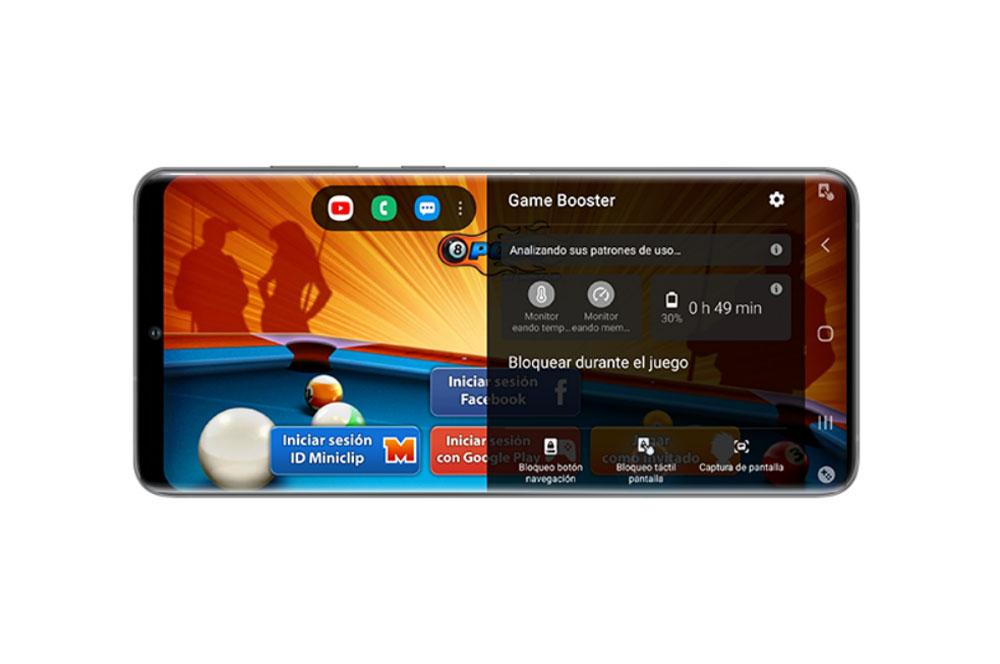
- Blocuri în timpul jocului : vom putea elimina unele functii ale mobilului pentru a nu ne deranja in timp ce ne jucam. Pentru a-l activa va trebui să mergem la panoul Game Booster> Block în timpul jocului și în cadrul vom alege între opțiunile de Notificări, Gesturi pe ecran complet, Luminozitate automată, Bixby și Edge Content.
- Blocați ecranul tactil : putem bloca panoul astfel incat sa fie mereu reparat, pentru ei va trebui sa deschidem Game Booster Panel si sa facem clic pe optiunea de blocare a ecranului tactil. Pentru a scoate blocarea, trebuie doar să-l glisăm în orice direcție.
- Blocați butoanele de navigare : vom putea ascunde butoanele virtuale ale barei de navigare din panoul acestui instrument și făcând clic pe butonul Blocare navigare. Dacă vrem să fie afișate din nou, trebuie doar să facem clic pe bara de navigare.
Economisi energie
Nu va mai trebui să recurgem la modul clasic de economisire a bateriei al telefoanelor mobile Samsung de fiecare dată când dorim să jucăm un joc video, dar în cadrul acestui instrument găsim propria sa economisire a energiei pe care o putem activa oricând dorim.
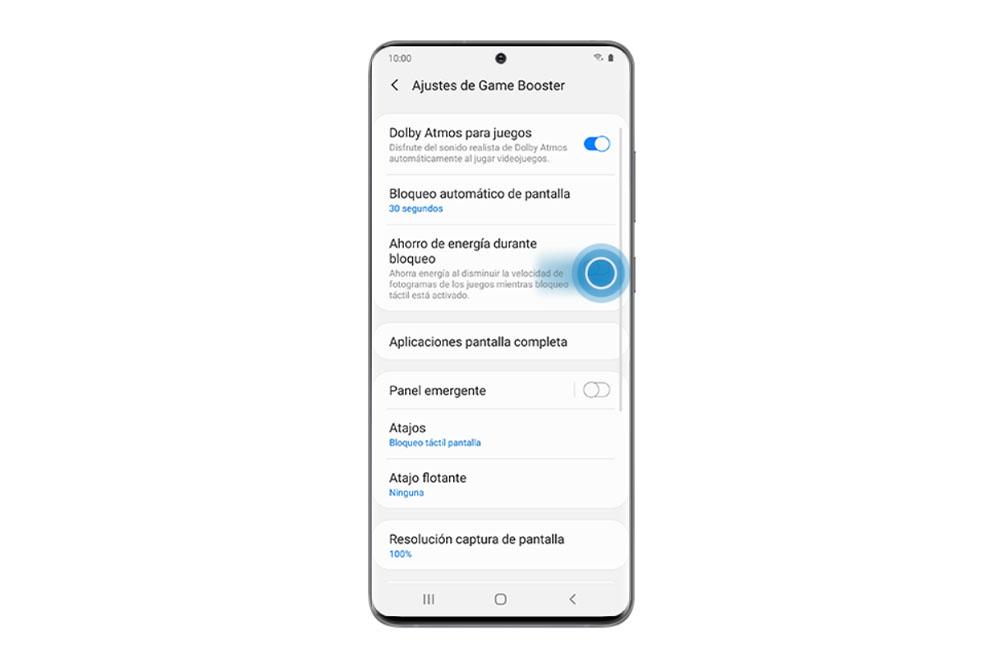
Pentru a-l activa, va trebui să pornim acest instrument și să introducem setările acestuia făcând clic pe pictograma roată. Apoi, va fi timpul să faceți clic pe comutatorul care apare lângă Economie de energie în timpul blocării . În acest fel, vom reuși să consume mai puțin procent de baterie, deoarece rata de cadre a jocurilor este scăzută în timp ce blocarea tactilă este activată.
Utilizați ecranul complet
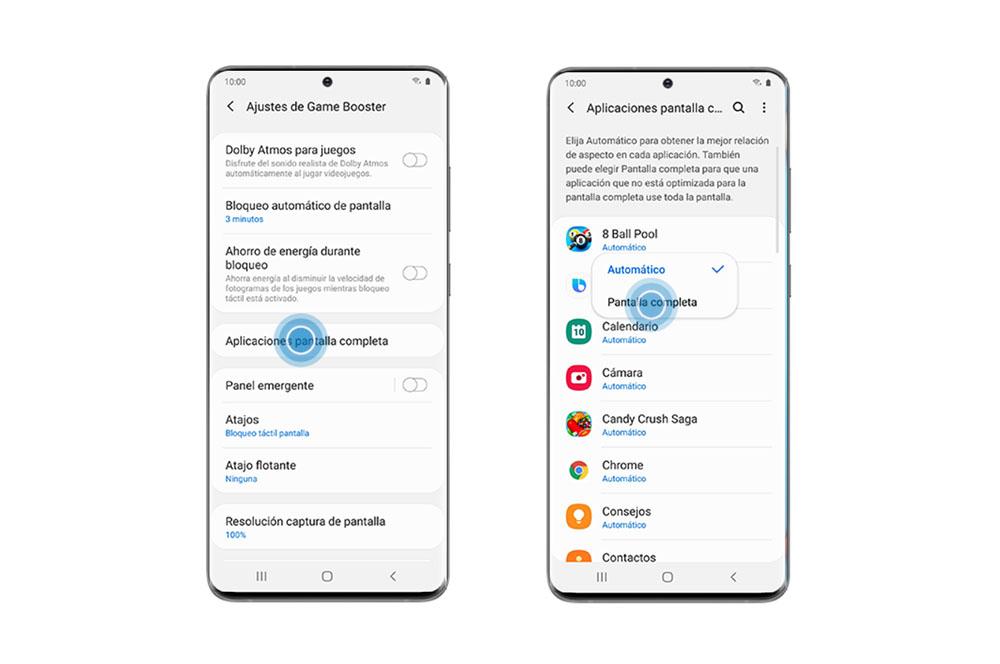
Când vine vorba de a ne bucura de un titlu, în multe ocazii, nu vom putea avea cea mai bună experiență pentru că nu suntem capabili să folosim întregul ecran al smartphone-ului. Cu toate acestea, cu această funcționalitate a Galaxy vom putea. Trebuie doar să intrăm în setările Game Booster și să facem clic pe Aplicații pe ecran complet . Apoi, va trebui să facem clic pe jocurile pe care dorim să le vedem pe ecran complet de fiecare dată când intrăm în el și să alegem opțiunea Full Screen, în loc de opțiunea Automat.
Îmbunătățiți sunetul
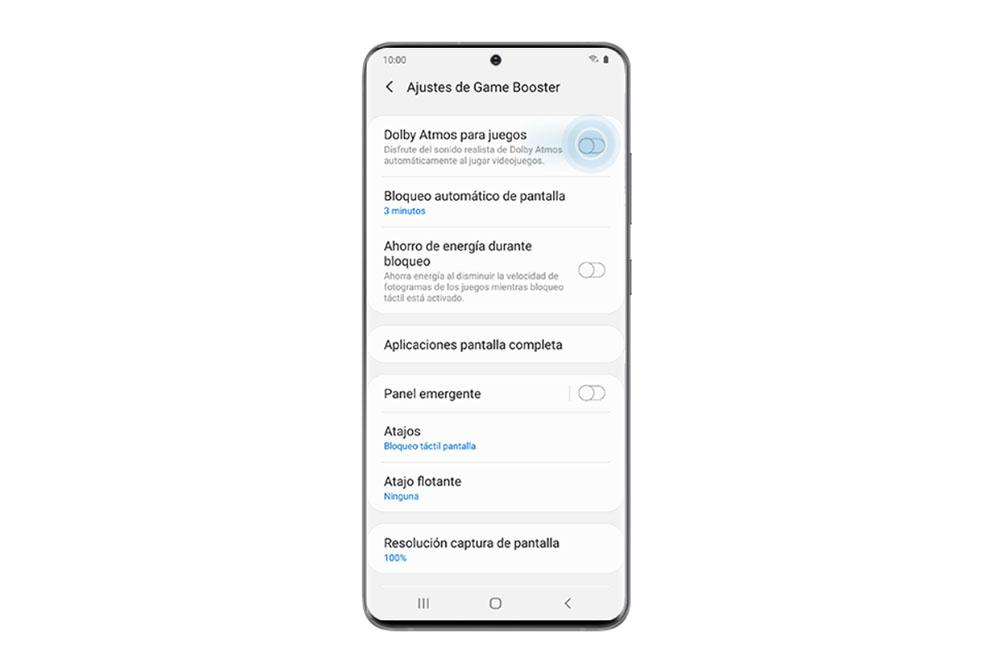
Dacă smartphone-ul dvs. Galaxy are tehnologia Dolby Atmos, pe lângă faptul că îl puteți folosi pentru a îmbunătăți de fiecare dată când redați orice videoclip sau melodie pe telefon, datorită Game Booster ne vom putea bucura automat de un sunet mai realist atunci când jucați jocuri video . Pentru a face acest lucru, trebuie să mergem la setările acestui instrument și să facem clic pe Dolby Atmos opțiune pentru jocuri.